WACOAL SPOONご利用ガイドお支払い方法
-
お支払い方法について
「WACOAL SPOON」でのお支払い方法はクレジットカード決済のみご利用できます。
利用可能なクレジットカード


お支払いは、一括払いもしくは、リボ払いのみ有効です。
入力内容に誤りがある場合や、クレジットカード会社様へご登録された内容と異なる場合は、再度入力画面に戻ります。
全ての必須項目の入力が確認できない場合、決済に進むことができません。販売元から配送別注文番号内の全ての商品を発送した際にクレジットカード会社へ譲渡手続きを行います。同タイミングでの注文でも、販売元が複数に分かれる場合や予約商品などが含まれる場合は、配送別注文番号が分かれます。配送別注文番号毎でのご請求となります。
返品時のご返金につきましては、返品手続き完了後、クレジットカード会社様へ返金のデータを譲渡いたします。
締日や返金日については、各クレジットカード会社へお問い合わせください。- ※2回払いはお取り扱いしていません。
- ※海外で発行された一部のクレジットカードは、当社では利用できません。
- ※ご利用状況により、弊社にてご注文をキャンセルまたは返品手続きを行う場合があります。
- ※決済確定の際にエラーとなった場合は、発送手続きを止めてキャンセルとなります。
万が一、既に商品をお受取り頂いている場合は、別決済でのお支払をお願いします。別途ご案内させていただく方法にてお支払をお願いします。 - ※クレジットカードの決済がエラーとなった理由については、ご利用のカード会社様へ直接のご確認をお願いします。
デビット機能付きクレジットカード※(VISAデビットカード等)のご利用について
デビット機能付きクレジットカードでの決済はお控えください。万が一、デビット機能付きクレジットカードで商品をご購入された場合、カート内でカード情報をご入力後、即時に引き落としが行われたり、引き落としが重複してしまう場合がございます。
キャンセルやご返品の際、決済の取消し処理を弊社で行っても二重の引き落としが発生したり、口座へのご返金までお時間をいただく場合がございます。恐れ入りますが、デビットカード機能付きクレジットカードのご利用はお控えください。
※ クレジットカードのシステムを利用し、預金口座より即時代金引き落としがされるデビットカード (金融機関で発行されたキャッシュカードを使用したJ-Debitシステム)とは異なります。 -
領収書について
商品発送後に、マイページの「ご注文履歴」から印刷ができます。
領収書の印刷方法
- 1. マイページにアクセスします。
2. ご注文履歴をクリックします。
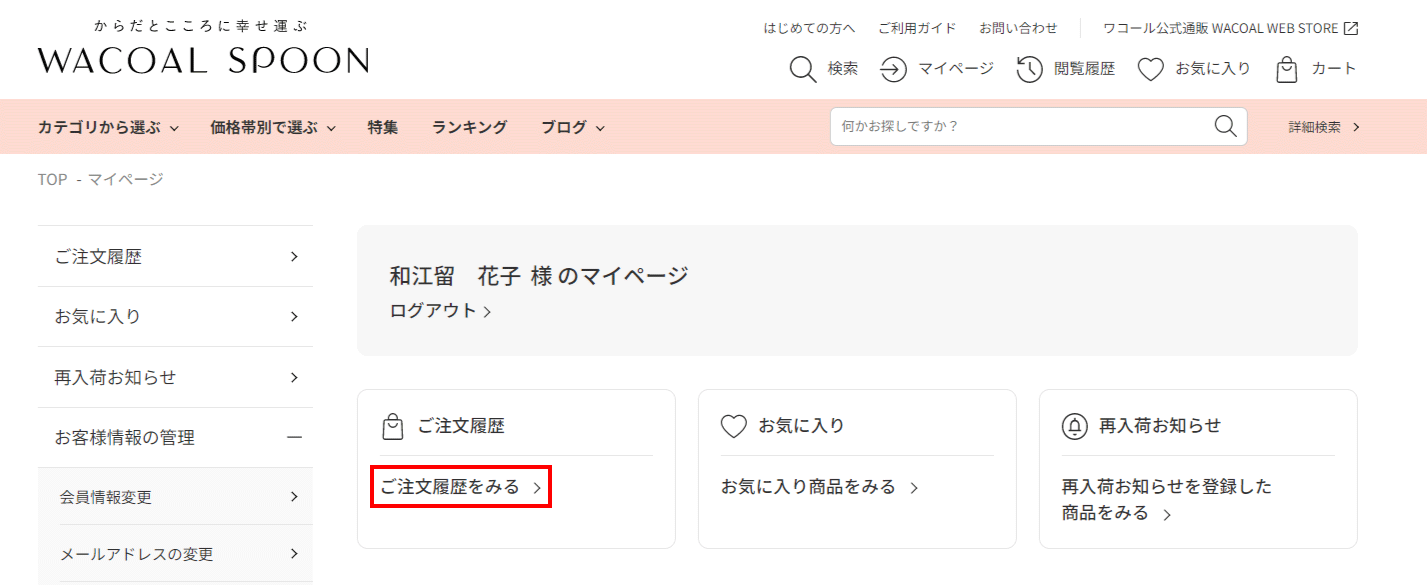
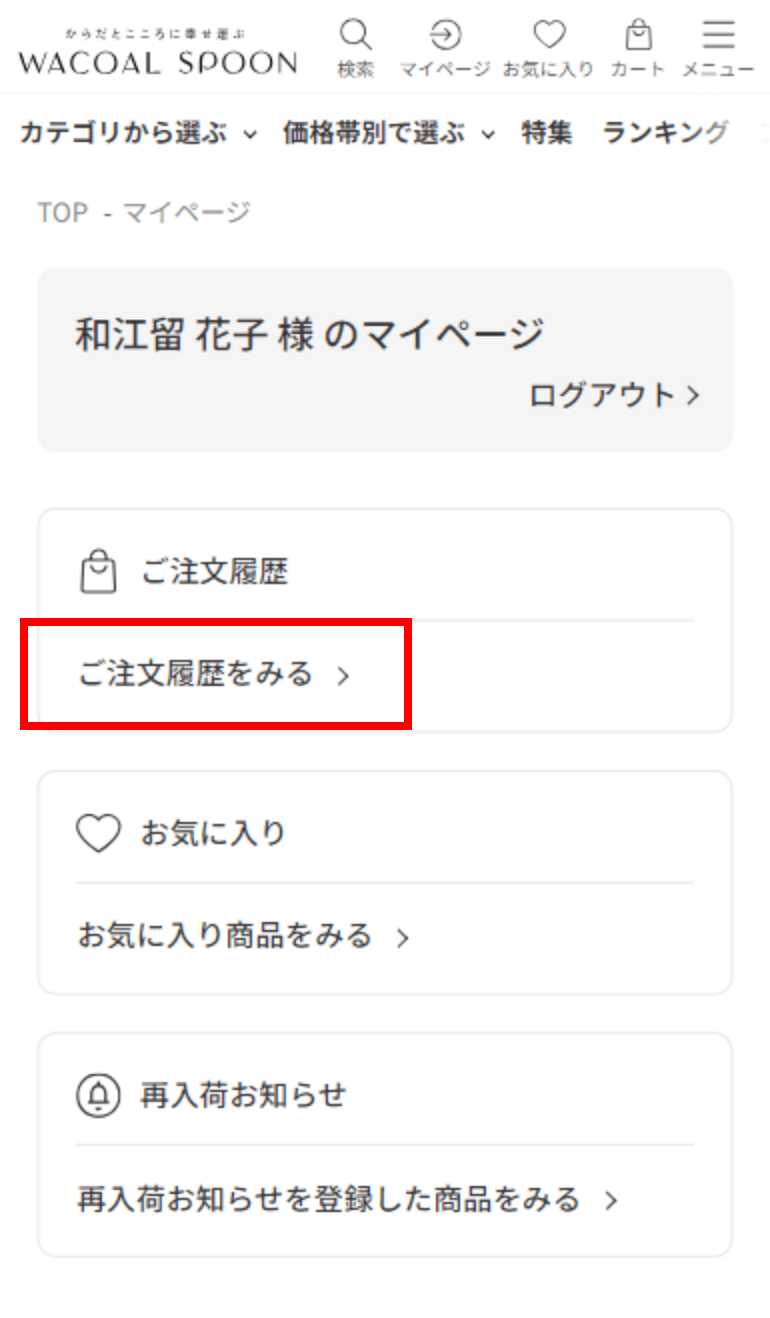
3. ご注文履歴一覧から該当する注文の「注文詳細をみる」をクリックします。
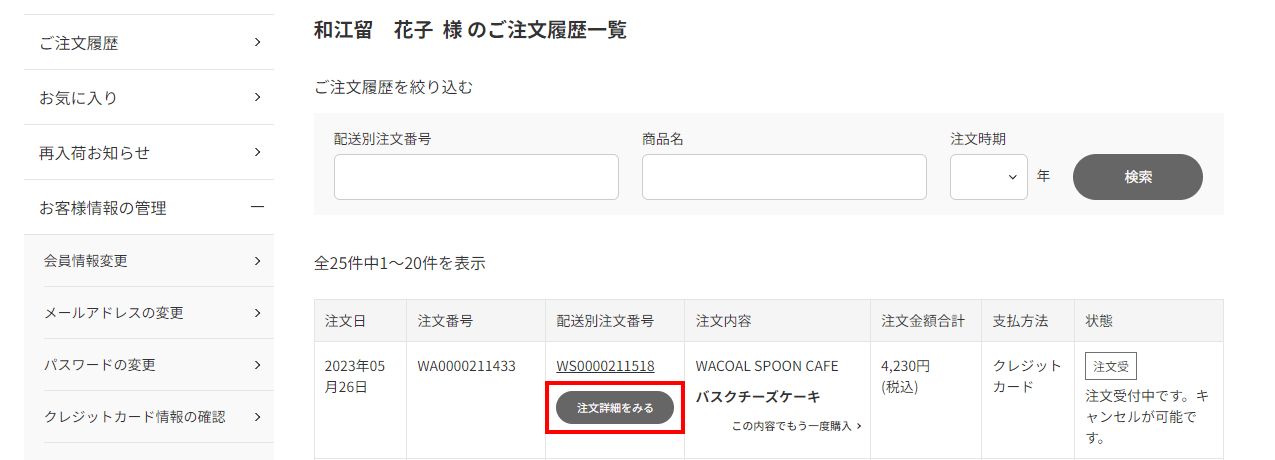
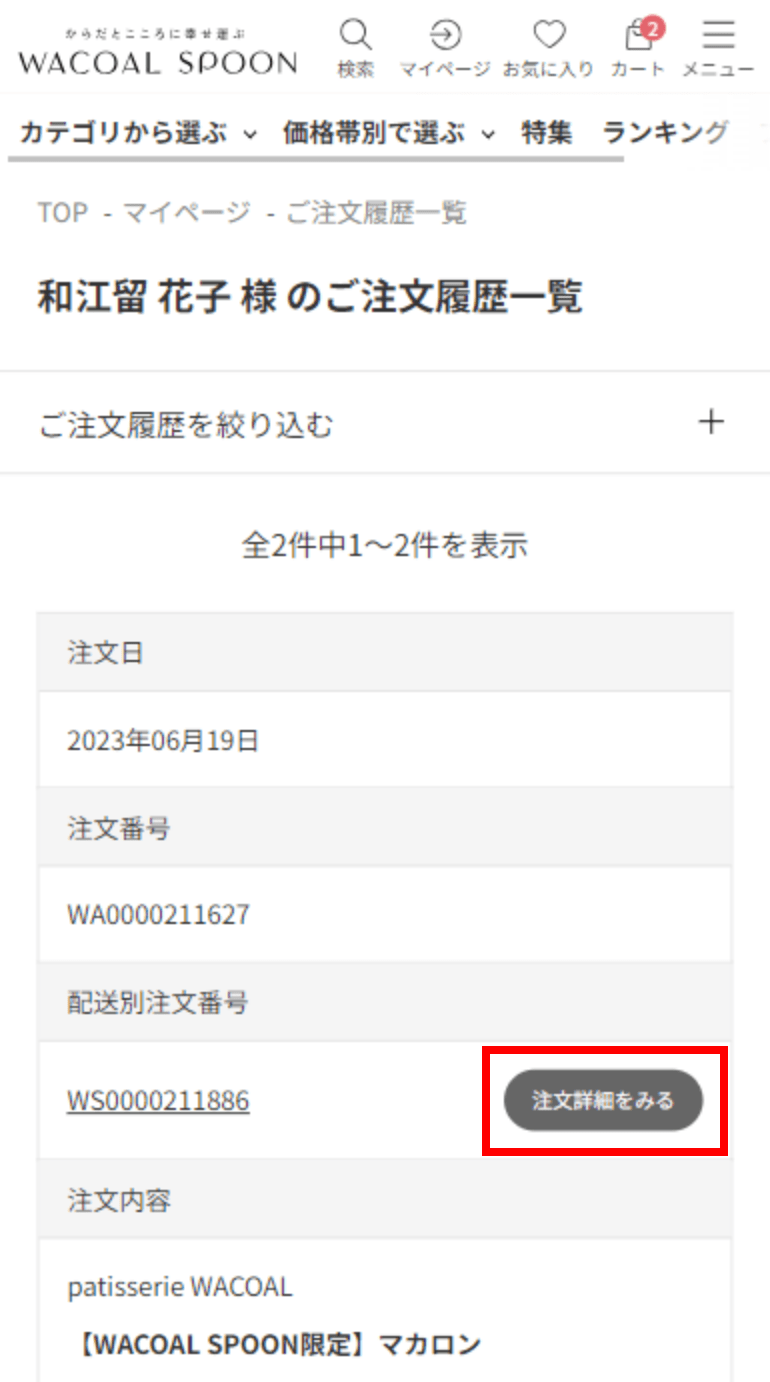
4. ご注文履歴詳細の「領収書発行」をクリックすると、領収書宛名、領収書但書の入力画面が表示されますので入力後、「発行する」を押してください。
- ※領収書宛名、領収書但書は1度のみ設定が可能です。設定後の変更は承れませんので、ご注意ください。
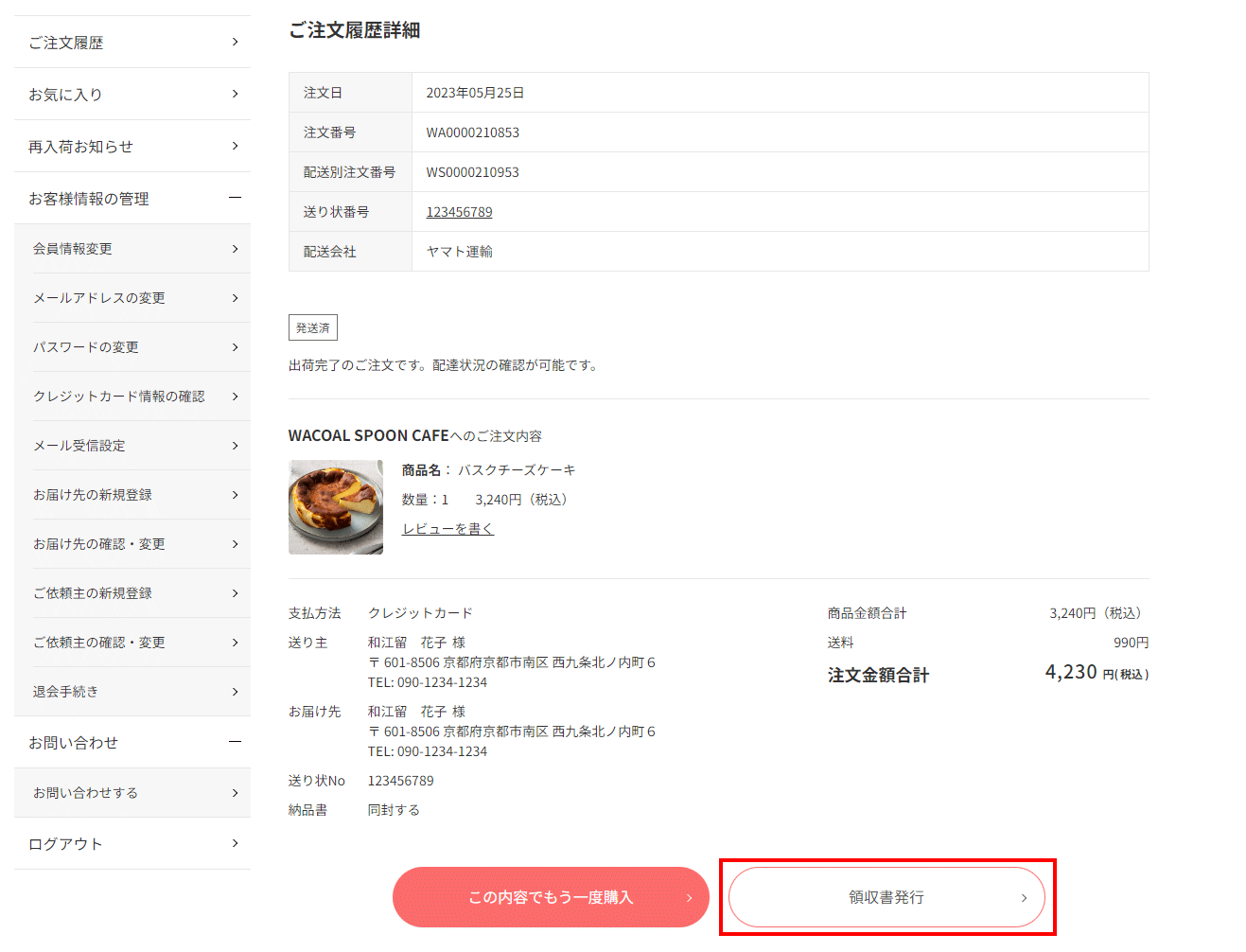

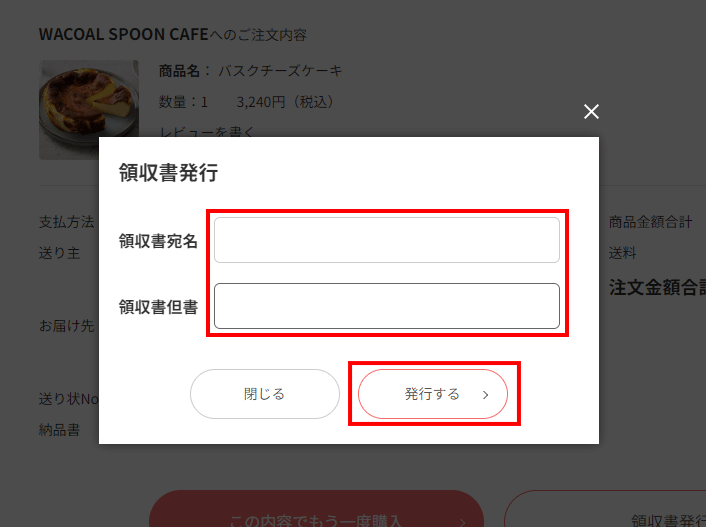
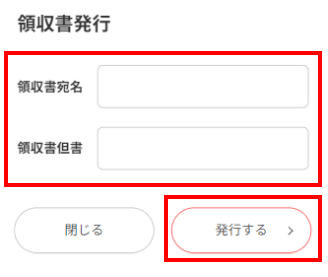
- 5. 領収書印刷画面が表示されます。
発行者名は販売元となります。
宛名、但し書きは初回発行時のみお客様で設定することが可能です。一度設定した宛名、但し書きは変更できません。2回目以降の発行時は、領収書内に「再発行」と表示されます。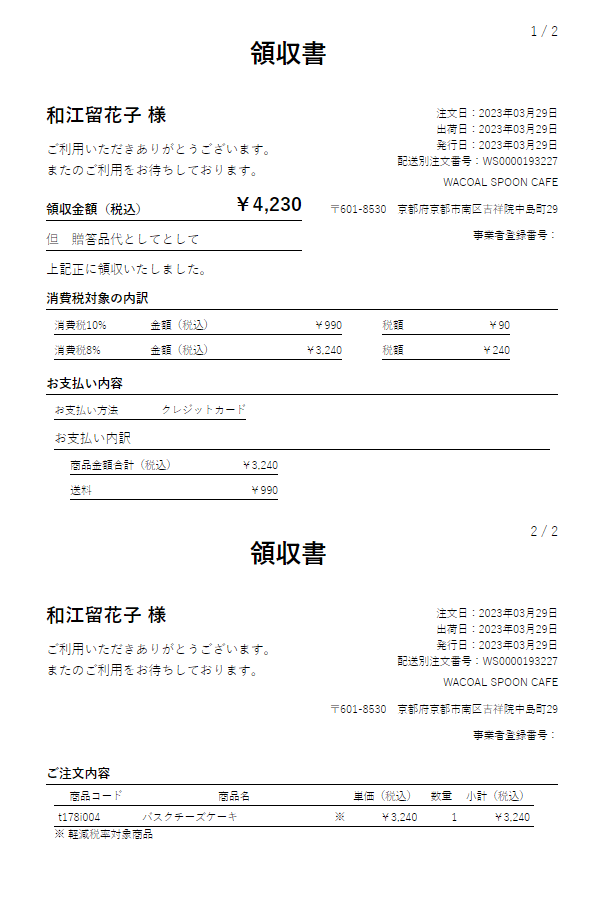
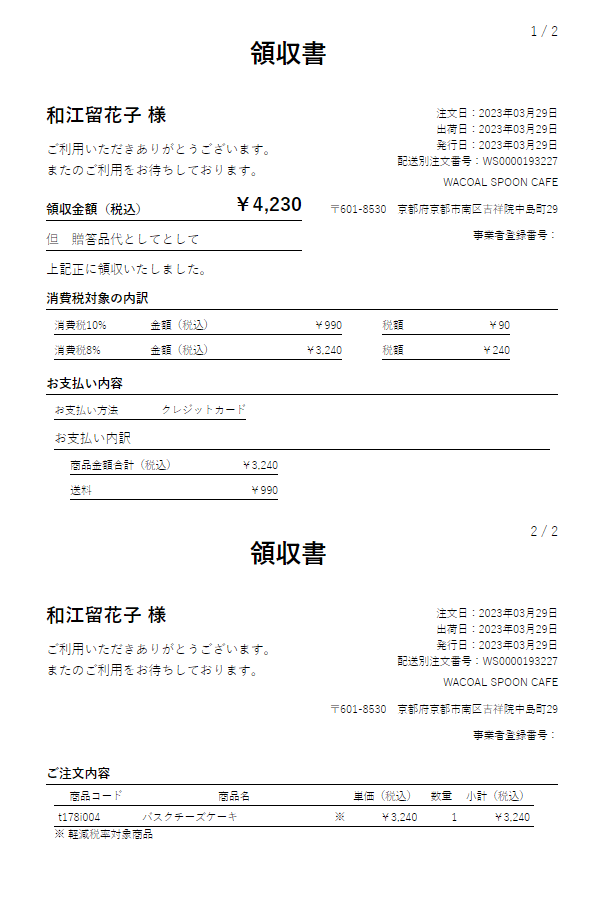
- ※宛名、但し書きの最大文字数は50文字です。
- ※一度設定した宛名、但し書きは、変更することはできません。
- ※発行が可能なタイミングは、商品出荷後となります。
- ※マイページから発行する以外で領収書を発行することはできません。
- ※一部金額のみの領収書発行はできません。